
Sisällysluettelo:
- Kirjoittaja John Day [email protected].
- Public 2024-01-30 09:04.
- Viimeksi muokattu 2025-01-23 14:44.
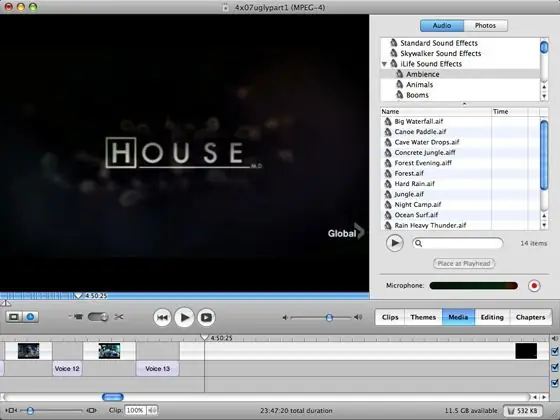
Jotkut TV -sarjat on kuvattu (DVS), mutta monet eivät, ja jos olet sokea tai näkövammainen, asiat voivat olla hieman hämmentäviä. Voit pyytää ystävää kirjoittamaan kuvauksen (joka sanoi ystävän alkavan löytää vähän liian aikaa vievää), mutta äänikuvauksen tallentaminen toimii paljon paremmin ja vie paljon vähemmän aikaa. Tässä on opetusohjelma alkuperäisen videosound, jossa on omat kuvauksesi. Lopussa sinulla on mp3 -tiedosto. (jota voit käyttää podcast -lähetykseen) Tämä on ensimmäinen ohjeeni, ja arvostan kaikkea palautetta ja vinkkejä. En voinut lisätä kuvamerkintöjä Windows -koneelleni (en IE: hen, ei Firefoxiin, ja tuodut Flickr -kuvat eivät t toimi joko..), mutta se näyttää toimivan Mac -tietokoneessani, joten päivitän ne.
Vaihe 1: Mitä tarvitset
Mitä tarvitset.- Mac (anteeksi, tämä voidaan tehdä Windowsissa, mutta se on PALJON nopeampaa ja helpompaa Macissa) Tarvittavat ohjelmistot:- iMovie '06 (Apple sekoitti myöhemmän version, se ei toimi). - GarageBand (uudemmassa versiossa on mahdollisuus tallentaa mp3-muotoon, parempi!)- iTunes- valinnainen: Podcast Maker (jos haluat tehdä siitä podcastin, tämä on paras ohjelma koskaan)
Vaihe 2: IMovie
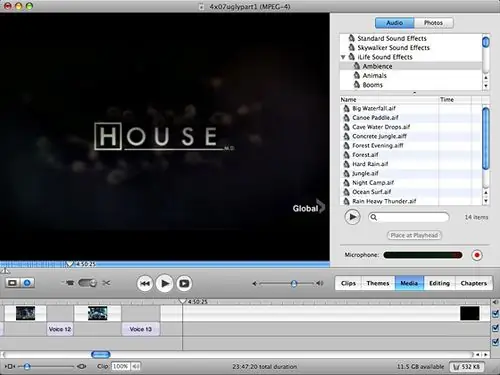
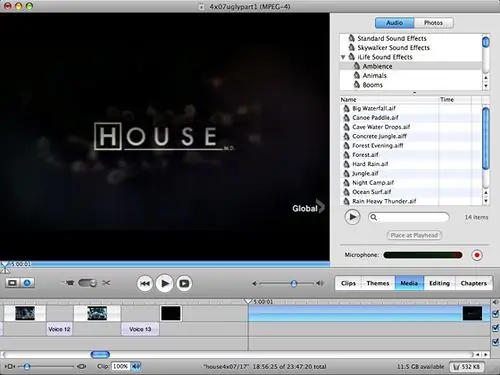
Hanki jakso, jonka haluat kuvata, iMovien hyväksymässä muodossa. Käytän DivX: ää.
Kuva 1: Avaa iMovie, valitse "Luo uusi projekti" ja aseta muotoksi MPEG4. Päästämme videosta eroon myöhemmin, joten muodolla ei ole paljon väliä, ja MPEG4 vie vähiten levytilaa kaikista käytettävissä olevista vaihtoehdoista. Odota, että DivX tuodaan ja muunnetaan. Napsauta "Media" ja tallenna sisäisellä mikrofonilla. (Voit muuttaa tätä kohdassa Järjestelmäasetukset -Ääni). Sanomasi tallennetaan erilliselle raidalle videokappaleen alle. Erittäin kätevä, koska voit säätää kaikkien puhuttujen osien äänenvoimakkuutta lopussa vaikuttamatta video-äänen äänenvoimakkuuteen. Haluat molempien olevan tasavertaisia. Kuvailen jotain sen jälkeen, kun se on tapahtunut. Esimerkiksi videossa näkyy, että House kävelee taululle ja laittaa keppinsä yläosan päälle, painan Command-T: tä ja sanon: "House kävelee taululle ja laittaa keppinsä yläosan päälle". Aseta toistopää "aukon" vasemmalle puolelle ja paina punaista tallennuspainiketta mikrofonin vieressä. Kuvaile (se auttaa muotoilemaan ensin päässäsi, mitä haluat sanoa). Kuva 2: Kun olet valmis, vedä video oikealta vasemmalle niin, että se reunustaa kuvauksen siististi. Kuvaile loput jaksosta. Kun olet valmis, tallenna se. Valitse sitten Jaa - Vie GarageBandiin.
Vaihe 3: GarageBand
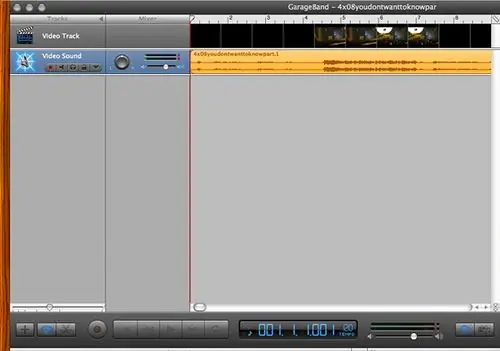
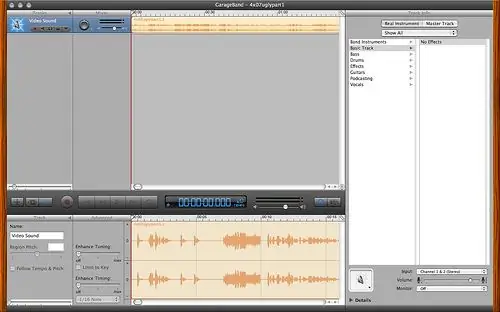
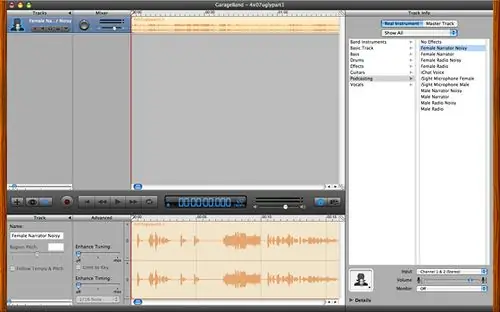
Tuonti kestää jonkin aikaa - ruokkia kissaa/kävellä koiraa.
Kuva 1 ja 2: Tallenna (!), Valitse videoraita ja valitse "Poista raita". Se kysyy sinulta, oletko varma. Sinä olet. Kuva 3: Jos toistat tiedostoa, huomaat, että ääni voi olla hieman parempi. GarageBandissa on kätevät esiasetetut suodattimet. Napsauta "I" ympyrässä, sitten Podcasting ja sitten (sukupuolen mukaan) Mies/nainen kertoja meluisa. Otetaan heti käyttöön. Kuva 4: Valinnainen: Podcastillani on sama intro jokaiselle jaksolle. Vedä ääntä oikealle tehdäksesi tilaa, paina "musiikkikuvaketta" ja lisää intro -musiikki. Vedä ääni takaisin vasemmalle, jotta he liittyvät yhteen. Kuva 5: Tarkista ja varmista, että intron äänenvoimakkuus on suunnilleen sama kuin kuvauksessa. Jos ei säädä. (Napsauta kolmioa, vedä dB -liukusäädintä ylös/alas.) Kuva 6: Säädä äänenvoimakkuutta niin, ettei se pääse punaiseen osaan. Valitse Jaa, Vie kappale levylle.
Vaihe 4: ITunes
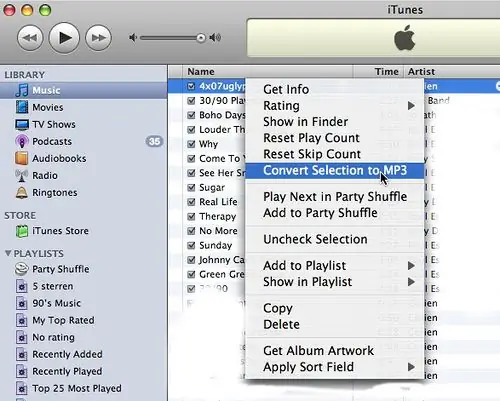
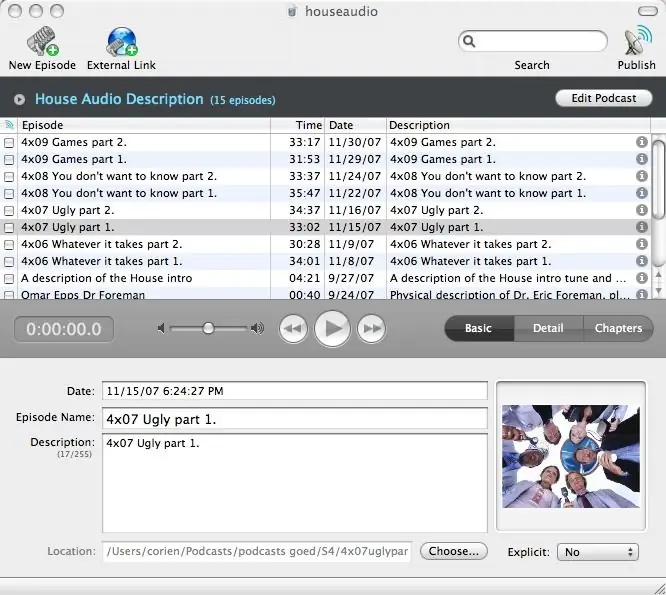
Kuva 1: Avaa iTunes, tuo tiedosto ja muunna se mp3. -kuvaksi. Kuva 2: Tämä mp3 -tiedosto voidaan nyt jakaa muiden kanssa ja/tai tuoda PodcastMakeriin. Lisää kuvakaappauksia heidän verkkosivuillaan.
Suositeltava:
Kuinka tehdä langaton tinapurkkipuhelin! (Arduino Walkie Talkie): 7 vaihetta (kuvilla)

Kuinka tehdä langaton tinapurkkipuhelin! (Arduino Walkie Talkie): Juuri eilen olin keskellä erittäin tärkeää puhelua, kun banaanipuhelin lakkasi toimimasta! Olin niin turhautunut. Se on viimeinen kerta, kun jätän puhelun tyhmän puhelimen takia! (Jälkeenpäin ajateltuna olen saattanut olla hieman vihainen
Paras tapa kuvata haastatteluja: 3 vaihetta

Paras tapa elokuvahaastatteluihin: Hei! Nimeni on Garrett, ja olen täällä näyttääkseni sinulle parhaan (mielestäni) tavan haastatteluihin sinulle elokuvan! Tätä yksinkertaista Instructable -ohjelmaa varten tarvitset: - Valot - Kolmijalan - Puomimikrofonin - Hiljaisen kuvauspaikan - Kameran - Näyttelijät - Editointiohjelmiston
Tervetuloa ystävälle: 10 vaihetta

Tervetuloa ystävälle: Projekti Luoja: Chris Kang, David Kalman, Rick Schutte ja Misha Gliwny
Yli kellon opetusohjelma ystävälle: 7 vaihetta
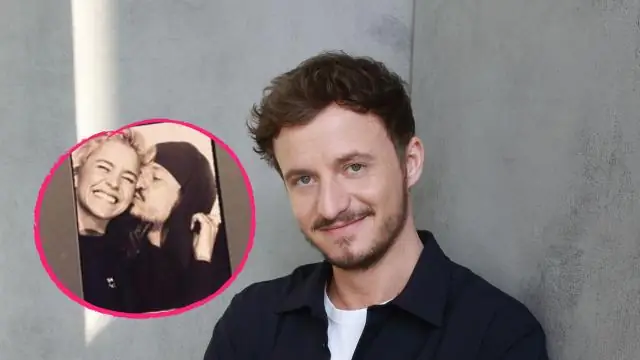
Yli kellon opetusohjelma ystävälle: Opetusohjelma ASUS Striker II -mobon ylikellottamisesta
Kuinka kuvata opetusohjelmia.: 3 vaihetta

Kuinka kuvata opetusmateriaaleja varten: Tämä on opas valokuvien sommitteluun, jotta oppaissasi olisi selkeimmät yksityiskohdat ja hyödyllisimmät tiedot erityisesti pienille tai yksityiskohtaisille projekteille. , ja ampua
